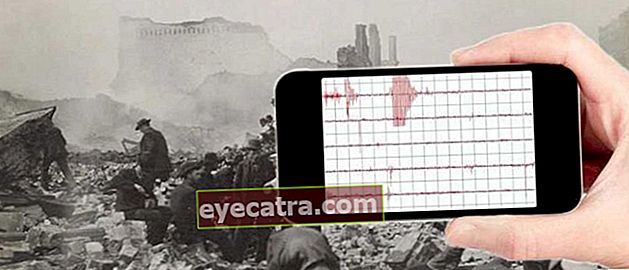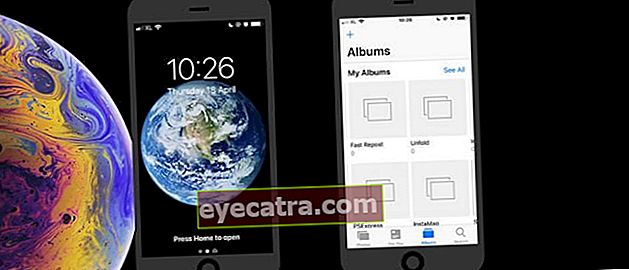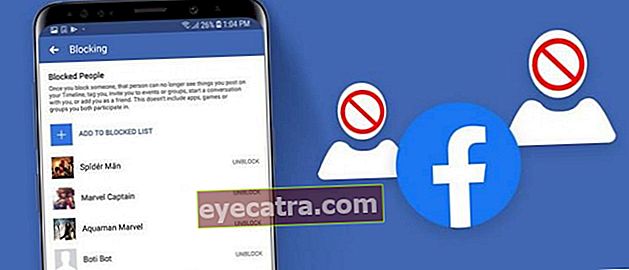hogyan lehet megjavítani egy nem nyitható word fájlt
Van egy sérült word dokumentum? Az Eits nem törli azonnal, követheti a sérült word fájl javítását, hogy újra megnyissa!
A Microsoft Word a létfontosságú alkalmazás a mai világban, ahol az embereknek szüksége van rá egy dokumentum digitális létrehozásához.
A könnyű elkészítés mellett a Microsoft Word dokumentumok bárhol tárolhatók.
De mi történik, ha a fájl fájl nem nyitható meg? Minden bizonnyal stresszt fog okozni, különösen, ha ez a fontos munkánk.
De ne aggódj, mert van hogyan lehet megnyitni egy sérült Word dokumentumot.
A sérült Word fájlok javítása
Ha úgy találja, hogy a Word-dokumentuma sérült vagy sérült, ne legyen szomorú. Mert ha ezt az utat követi, akkor valószínű, hogy a sérült Word-dokumentuma helyreállítható.
Van négy hogyan lehet javítani egy Word dokumentumot amelyet vírus károsít, bezárja a Word-t, ha a mentési folyamat nem fejeződik be, vagy mert rosszul kapcsolta ki a számítógépet.
Csak hallgasson azonnal!
A sérült szófájlok javításának első módja
Ha a sérült dokumentum még mindig megnyitható, akkor csak akkor kell kinyitnia Mentés dokumentumként más típusú dokumentumba.
A választással választhat RTF, Weboldal vagy Sima szöveg között Mentés másként, azután válasszon egy mappát - tárolási célokra, és válassza a Mentés típusként lehetőséget legyen a kívánt dokumentumtípus.

Másik típusú dokumentum mentése után nyissa meg újra az új dokumentumot, és mentse el újra Word dokumentum formátumban. Ha ez sikerül, akkor a dokumentum újra felhasználható.
A sérült szófájlok javításának második módja
Ez a módszer a dokumentumjavítási funkciót használja a Microsoft Office összes verziójában. A trükk az, hogy nyisson meg egy Microsoft Office alkalmazást, majd egy kattintással nyisson meg egy dokumentumot Fájl> Megnyitás> Tallózás. Ezután válassza ki a sérült dokumentumot.

Amikor meg akarja nyitni a dokumentumot, ellenőrizze, hogy a Megnyitás gombot lecserélte-e egy lehetőségre Nyitás és javítás oly módon kattintson a lefelé mutató nyílra a Megnyitás gomb mellett.
Ha már van, válassza a Megnyitás és javítás lehetőséget. Ezután a dokumentum új dokumentumként nyílik meg.
 CIKKEK MEGTEKINTÉSE
CIKKEK MEGTEKINTÉSE A sérült szófájlok javításának harmadik módja
Ha a kár meglehetősen súlyos és nem nyitható meg, kövesse az alábbi módszert. Ezután nyisson meg egy üres dokumentumot a Wordben kattintson a Beszúrás> Objektum beszúrása> Szöveg fájlból elemre.
Ezt követően válassza ki a nem nyitható dokumentumot, és kattintson a Beszúrás gombra. Ha nincsenek akadályok, akkor a dokumentumot sikeresen megnyitják és beírják az új dokumentumba.

Negyedik út javítása sérült Word fájlok
Csakúgy, mint a harmadik módszer, ez a módszer is használható a nem megnyitható Word-dokumentumokhoz. Ez a módszer azonban csak a Word 2016 dokumentumokra vonatkozik.
A trükk, nyissa meg a Word-t válassza a Nézet> Piszkozat lehetőséget.

Azután kattintson a Fájl> Opciók> Előre lehetőségre. Görgessen, amíg meg nem találja A dokumentum tartalmának megjelenítése, majd jelöljön be egy opciót Kép helyőrzőinek megjelenítése és Használja a piszkozat elejét a Piszkozat és a Vázlat nézetekben.
Ha igen, próbálja meg megnyitni a nem nyitható dokumentumot.
Ez az hogyan lehet megnyitni egy sérült Word fájlt könnyen. Kerülje el a sérült Word-dokumentumokat, ha mindig megfelelő módon állítja le számítógépét, a mentési folyamat befejeztével bezárja a Word-t, és mindig rendszeresen ellenőrzi a számítógépet.